最近、FAX機いらずでFAXを送受信できるインターネットFAXが注目されています。
中でもeFaxは最大手なので、国内外で広く使われています。
この記事では、eFaxを利用してFAXを受信する方法を解説します。
① 1200万人以上が利用する世界最大級のインターネットFAX
② インターネット接続のPC・スマホからFAXを送受信
③ FAX機、電話回線、FAX用紙&インクは、一切不要に
④ 全国市外局番であなただけのFAX番号を発行
⑤ 毎月1,800円(150枚FAX送受信無料)~
eFaxを利用したFAX受信の仕組み・受信料金
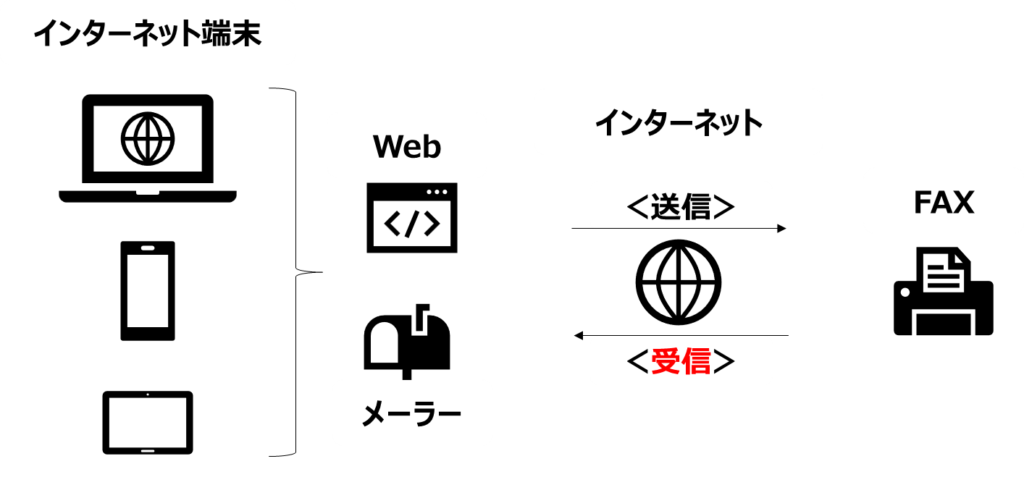
eFaxは、電話回線を使わずに、インターネット経由で、FAXを送受信するシステム。
利用者は、PC、スマホ、タブレットなどの端末で、Webブラウザ(Edge、クロームなど)やメーラー(Outlookなど)を立ち上げて、端末上の電子ファイルをFAXとして外部に送信したり、外部からFAXを電子ファイルとして受信できます。
eFaxを利用すると、FAXを目的に、複合機やFAX付電話機を購入する必要がなくなります。
eFaxを利用すると、紙ではなく電子ファイルの形式でFAXのやりとりができるので、ペーパーレス化が進みます。
eFaxは、受信したFAXを電子ファイルに変換した上で、1)eFax Webサイトで受信し、同時に、2)メーラーで電子メールとしても受信します。
FAX受信料金
| 料金プラン | 支払い期間単位 | 料金 | 受信 | 送信 |
|---|---|---|---|---|
| ベーシック (Plus 1800) | 月払い | 1,800円/月 | 毎月150ページ まで無料 以降、10円/ページ | 毎月150ページ まで無料 以降、10円/ページ(国内) |
| ベーシック (Plus 1800) | 年払い | 18,000円/年 | 毎月150ページ まで無料 以降、10円/ページ | 毎月150ページ まで無料 以降、10円/ページ(国内) |
| ボリュームアップ (Plus 3600) | 月払い | 3,600円/月 | 毎月350ページ まで無料 以降、10円/ページ | 毎月350ページ まで無料 以降、10円/ページ(国内) |
| ボリュームアップ (Plus 3600) | 年払い | 36,000円/年 | 毎月350ページ まで無料 以降、10円/ページ | 毎月350ページ まで無料 以降、10円/ページ(国内) |
受信料金は、1ページ10円です。「ページ」はFAX枚数でなく、60秒毎に1ページとカウントされます。
利用プランに応じて、毎月、無料で受信できるページ数(150ページ、350ページ)が設定されています。
\ 世界最大級のインターネットFAX/
eFax WebサイトでFAXを受信
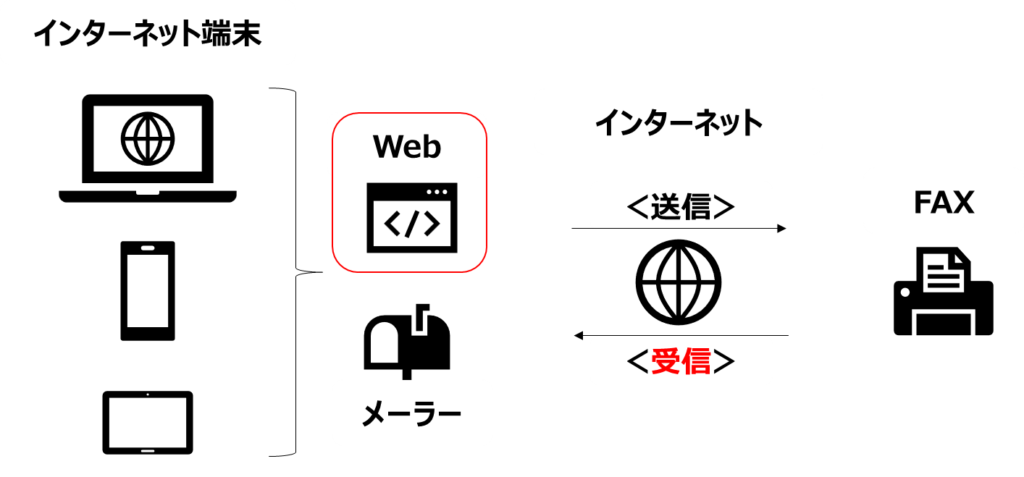
最初に、eFax Webサイトで受信FAXを確認する手順を解説します。
受信FAXを確認・ダウンロードする方法

IDは、ファックス番号/電子メールアドレスのいずれでもOKです。
電子メールアドレスは、eFaxへの利用申込みを行った際に入力した電子メールアドレスです。eFax Webサイトにログインして電子メールアドレスを更新することも可能です。
ファックス番号は、申込み時に発行されたファックス番号です。
ただし、ここでIDとして入力するファックス番号は、先頭に国番号(日本の場合は81)を付けて、ゼロを1文字除いた数字列に変換してください。
例)
申込時に発行されたファックス番号:050-1234-****
ID:81501234****(先頭に国番号81を付けてゼロを1文字除いた数字列)
パスワードは、申込み時に発行されたPINコード(暗証番号)。
申込み時に送られてきた利用開始案内メールに明記されています。
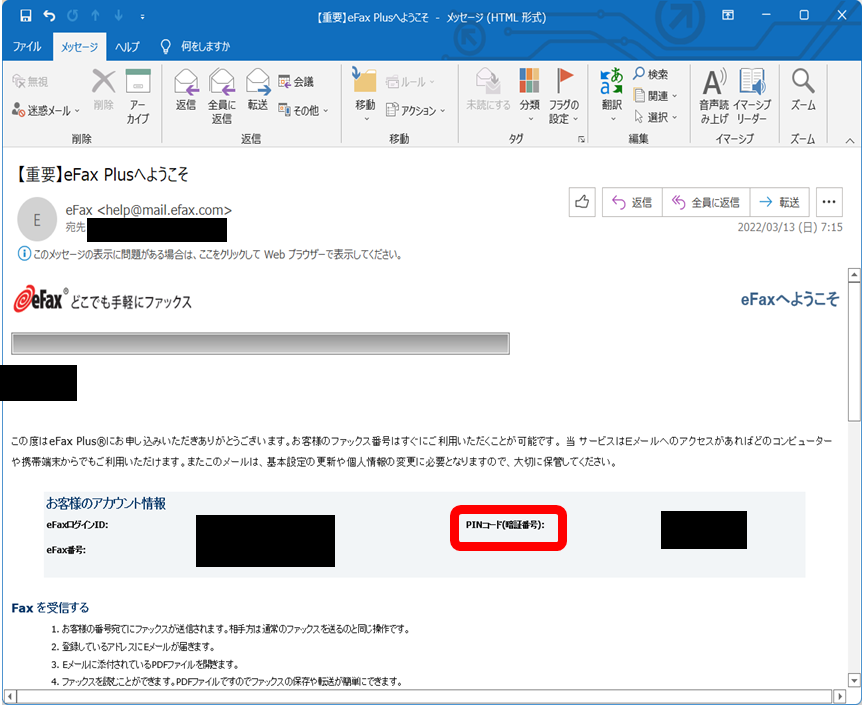
最後に、「ログイン」ボタンをクリック。
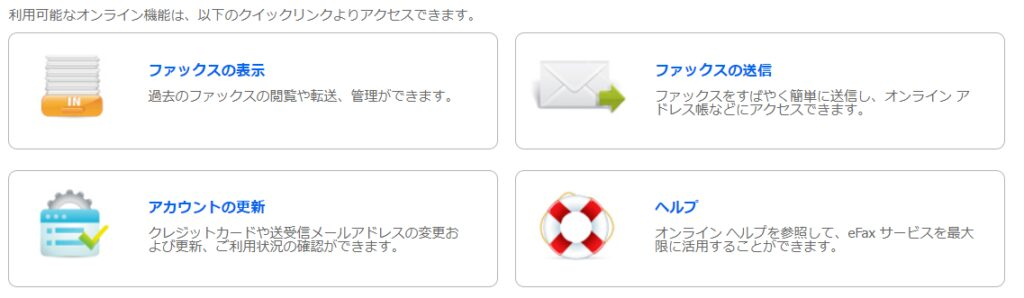
ログインに成功すると、eFaxアカウント画面が開きます。
eFaxアカウント画面では、「ファックスの表示」「ファックスの送信」「アカウントの更新」「ヘルプ」の4つのアイコンが表示されます。
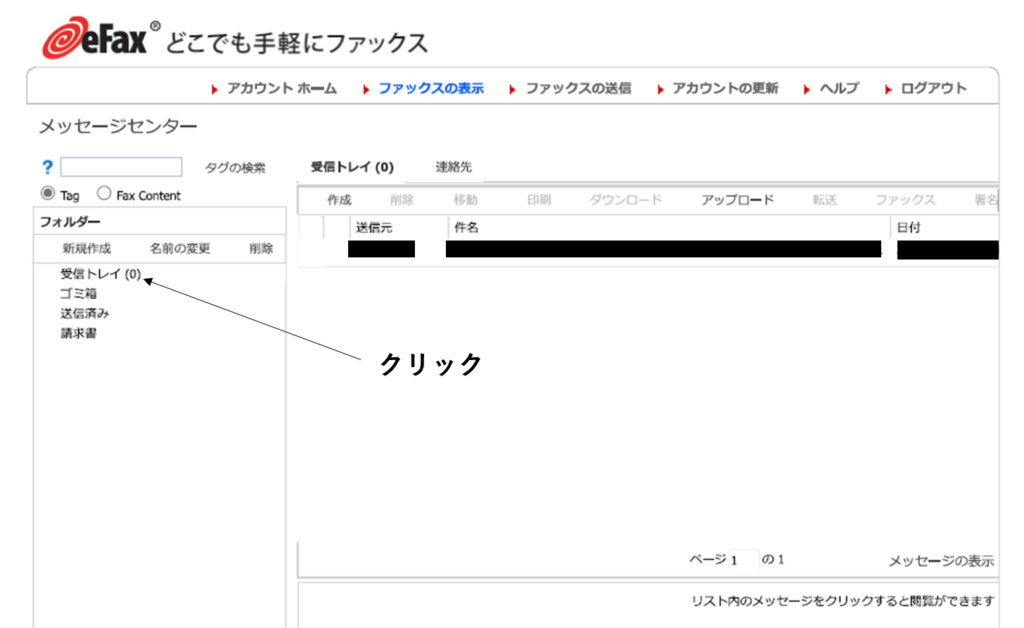
eFaxアカウント画面「ファックスの表示」ボックスをクリック。
メッセージセンター画面が開きます。
メッセージセンター画面の左に「受信トレイ」「ゴミ箱」「送信済み」「請求書」の各フォルダ名が表示されています。ここで、(「受信トレイ」が表示されていない場合には)「受信トレイ」をクリックします。
通常、メッセージセンター画面を開くとデフォルトで「受信トレイ」が選択・表示されています(「受信トレイ」をクリックして選択する必要はありません)
受信トレイの中から、「送信元」「件名」「日付」の内容をもとに、受信FAXを特定します。
送信元のFAX機がステーションIDを設定していない場合、「送信元」は「unknown」、「件名」は「”unknown” からの eFax メッセージ- ** page(s) 枚、送信者ID: Caller-ID:********(送信元FAX番号)」と表示されます。
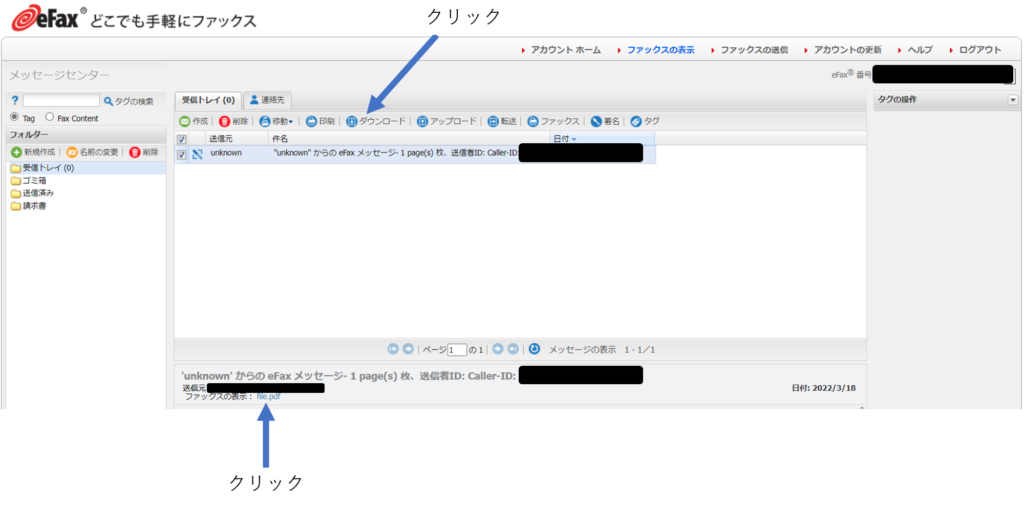
特定した受信FAXを選択状態にすると、上の画像のように、画面下部に「ファックスの表示:****」が表示されるようになります。「****」は受信FAX(pdf/tiff)です。クリックしてダウンロードできます。
特定した受信FAXを選択状態にして、画面上部「ダウンロード」をクリックすることで、受信FAX(pdf/tiff)をダウンロードすることもできます。
受信FAXのフォーマット設定法(TIFF/PDF)
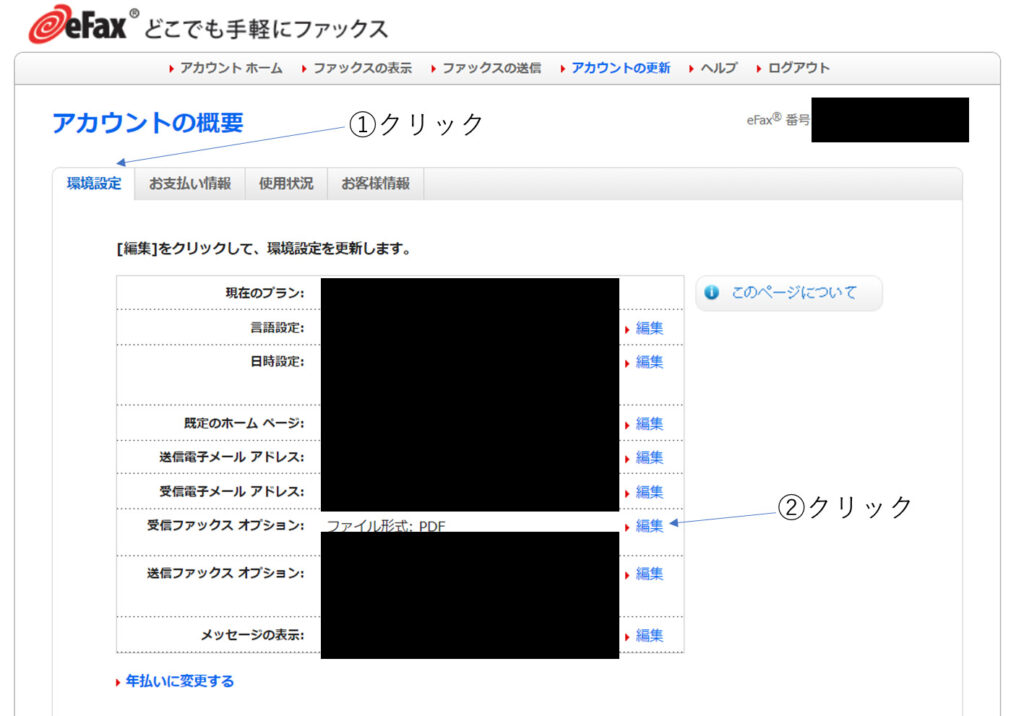
eFaxアカウント画面「アカウントの更新」ボックスをクリック。
環境タブを選択し、画面下部「受信ファックスオプション」横の「編集」をクリックし、受信FAXのフォーマットを設定することができます。
設定できる受信FAXのフォーマット:TIFF、PDF
メーラーでFAXを受信
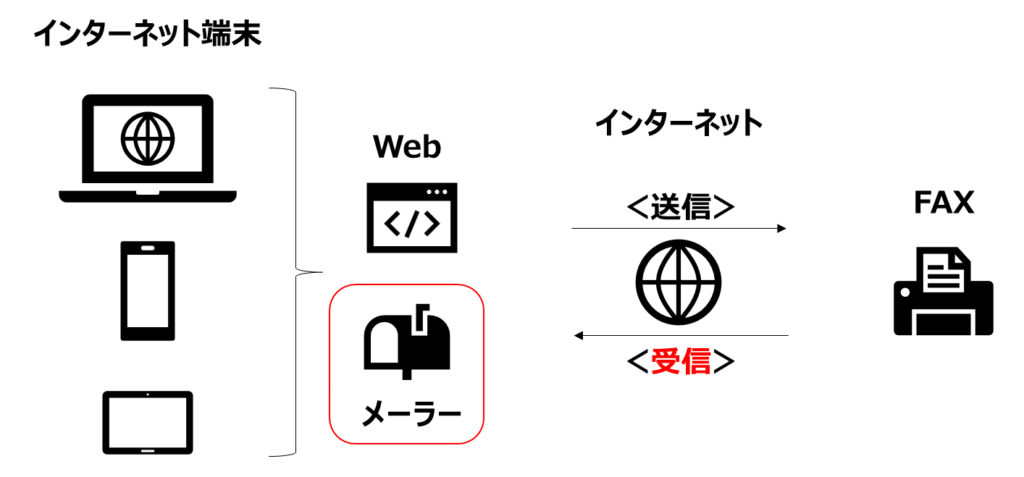
最初に、メーラー(Outlookなど)で電子ファイルとして受信したFAXを確認・ダウンロードする手順を解説します。
受信FAXを確認・ダウンロードする方法
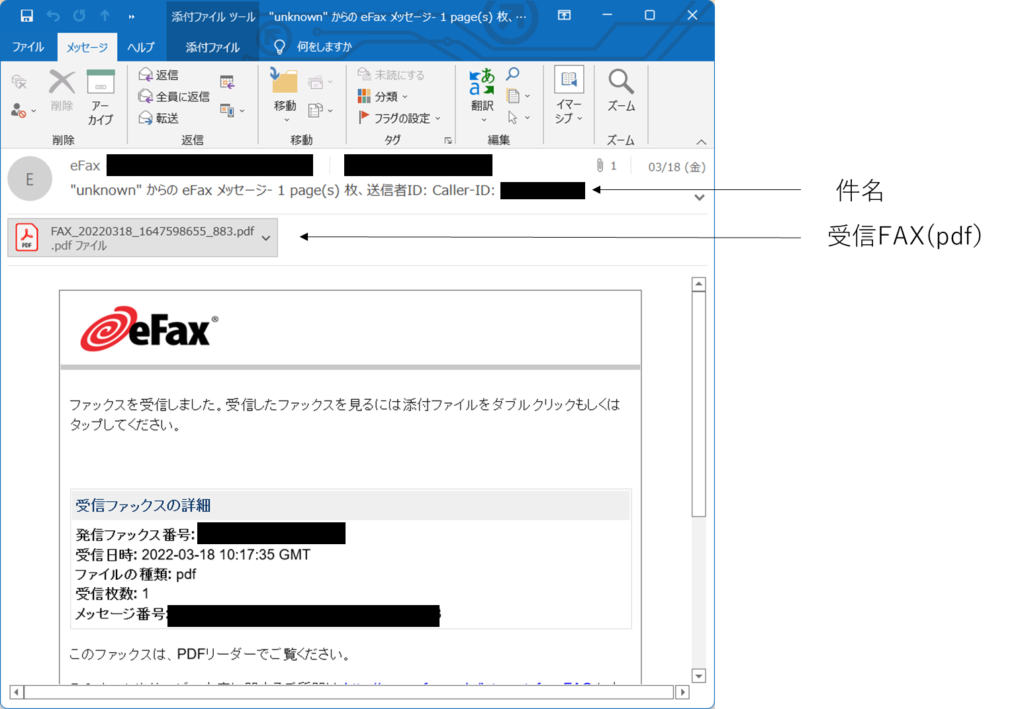
送信元のFAX機がステーションIDを設定していない場合、「送信元」は「unknown」、「件名」は「”unknown” からの eFax メッセージ- ** page(s) 枚、送信者ID: Caller-ID:********(送信元FAX番号)」と表示されます。
送信元FAX機がステーションIDを設定していないと「送信元」は「unknown」と表示され、件名の「Caller-ID:」に続く番号が送信元FAX番号となります。
送信元FAX番号をキーワードとして受信トレイをサーチすることで、受信FAXを特定することもできます。
送信元FAX番号をキーワードとして受信トレイをサーチすることで、受信FAXを特定することもできます。
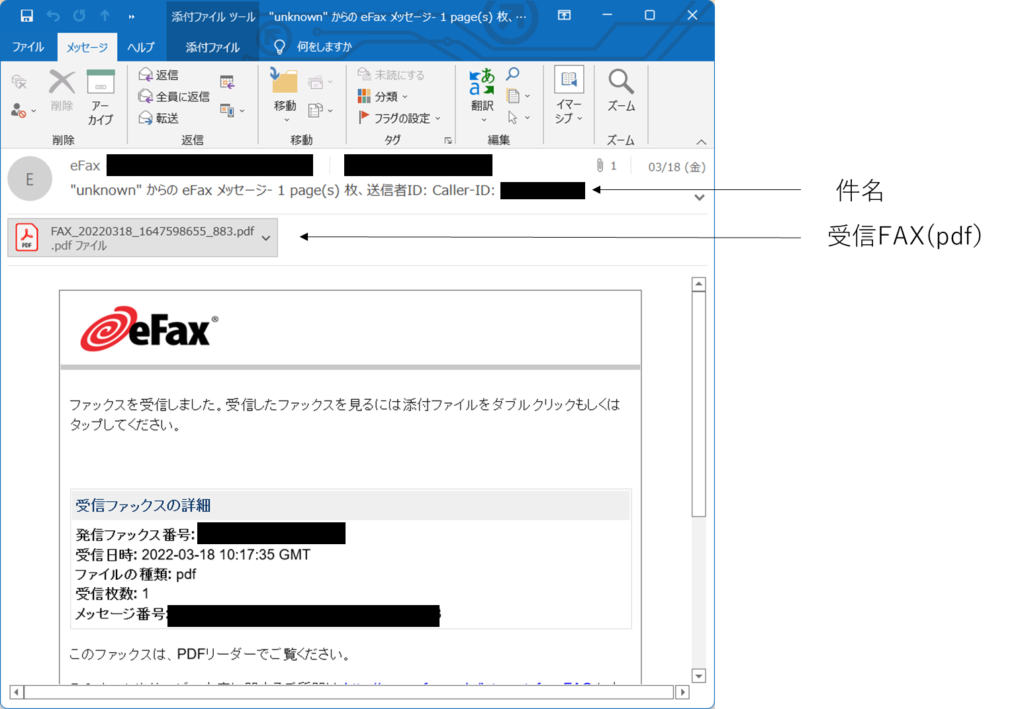
FAXはメールの添付ファイルとして届きます。
PCのディスクなどに添付ファイルをコピーしてダウンロード終了です。
受信用電子メールアドレスの設定
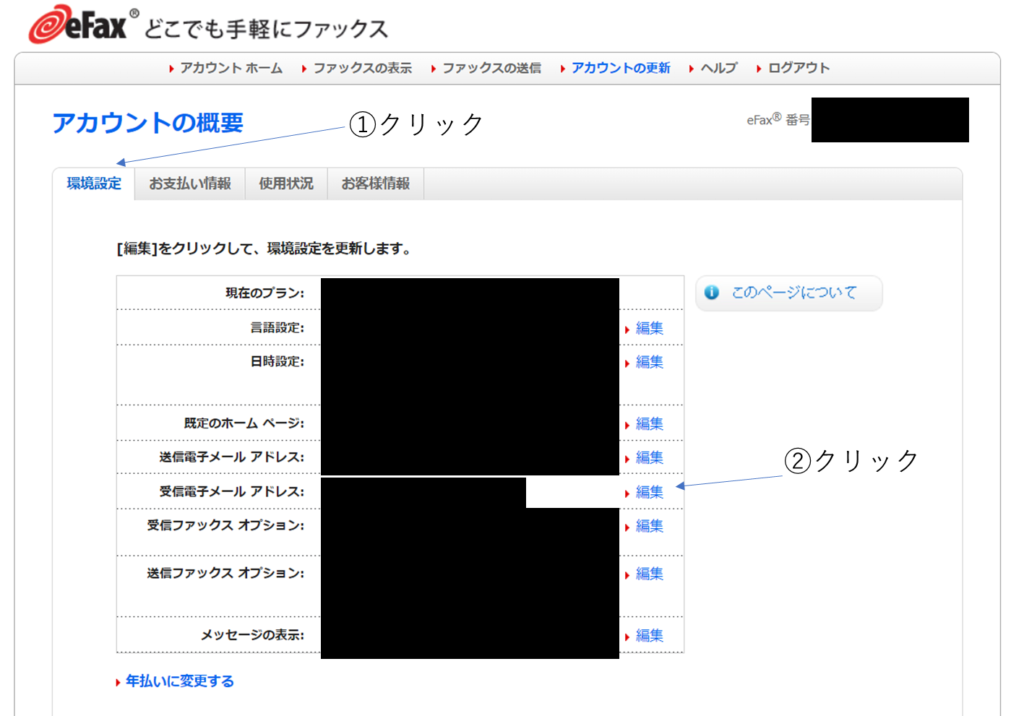
アカウント画面「アカウントの更新」ボックスをクリック。
環境タブを選択し、画面下部「受信電子メールアドレス」横の「編集」をクリックし、FAXを電子メールとして受信する電子メールアドレスを設定できます。
・設定できる受信用電子メールアドレスの上限数:5
・設定された受信用電子メールアドレス全てにFAXが届きます
受信できない(FAXが届かない)場合の原因と対策

FAXが受信できない(届かない)という受信エラーの原因と対策を解説します。
受信できない(FAXが届かない)原因
考えられるトラブルの原因をまとめてみました。
原因1:インターネットに接続できていない
原因2:セキュリティソフトでeFax Webサイトが拒否されている
原因3:宛先のFAX番号が間違っている
原因4:受信メールアドレスが間違っている
原因5:eFaxシステムのトラブル
原因6:電子メールのサーバーがダウン
原因7:メーラーの迷惑メール(スパムメール)設定が厳しい
可能性が高い原因は、原因3と原因7です。
受信できない(FAXが届かない)エラーへの対策
原因1への対策
インターネットに接続できるかどうかをチェックします。Webブラウザからどのサイトにもアクセスできない場合、Wi-Fiルーターの電源がオフになっている、Wi-Fiがオフになっているなどの原因が考えられます。
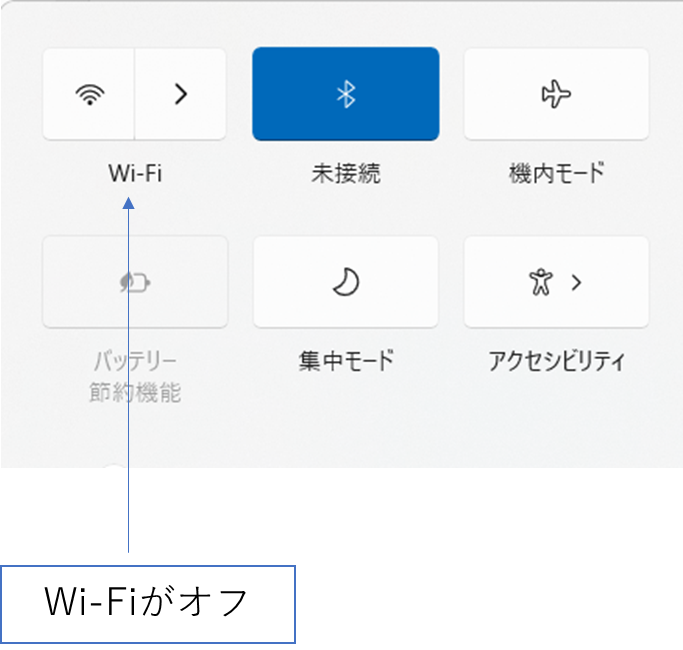
対策:Wi-Fiルーターの電源やWi-Fiをオンにして、インターネットに接続します。
原因2への対策
セキュリティソフトでeFax Webサイトが拒否されている場合があります。
例えば、下の画像のように、PCにインストールされているウィルスバスターの保護設定の「例外設定」で、常に禁止するWebサイトとしてeFax Webサイト(portal.efax.co.jp)が追加されていると、eFax Webサイトで受信しているFAXを確認できない場合があります。
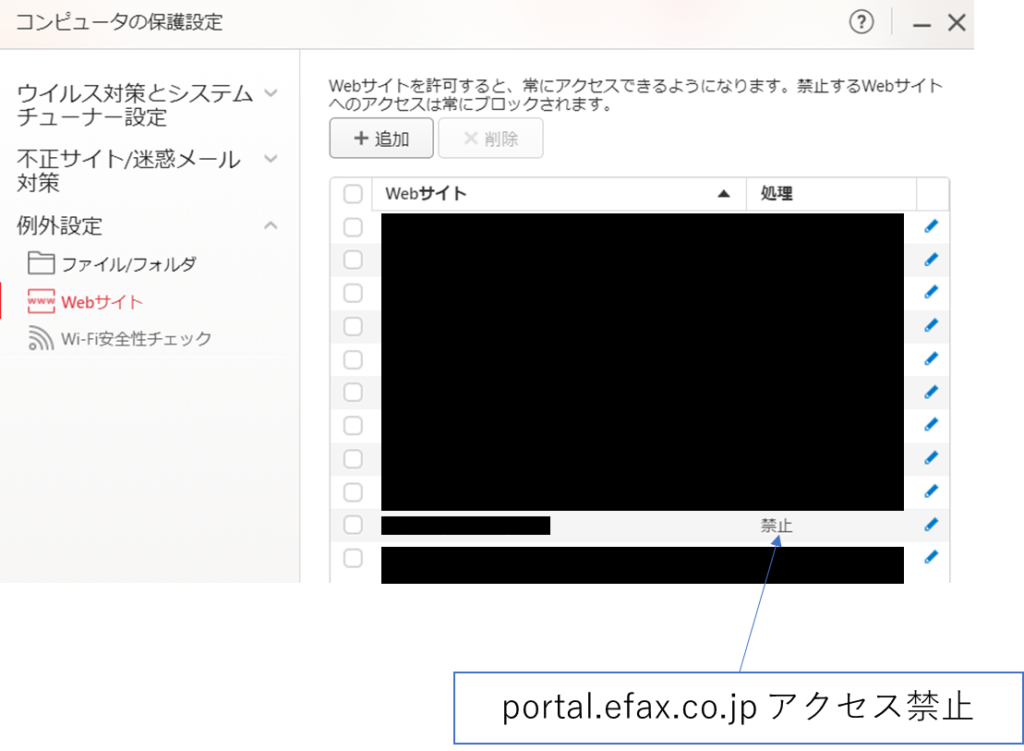
対策:セキュリティソフトでアクセス禁止されているリストの中から、portal.efax.co.jpを除きます。
原因3への対策
宛先のFAX番号を誤ってFAXしたために、FAXが受信できていない可能性もあります。FAX送信元に電話などで連絡してみて念のために確認しておくことをおすすめします。
対策:正しい宛先にFAXしてもらうように依頼します。
原因4への対策
eFaxは、FAX送信用電子メールアドレスとFAX受信用電子メールアドレスを同じにすることもでき、異なるようにすることもできます。
誤ってFAX受信用電子メールアドレスでない電子メールアドレスが設定されるメーラーでFAX受信しようとしていないかを確認しておくことをおすすめします。
ログインするとアカウント画面が開きます。左上の「アカウントの更新」ボックスをクリックすると、下の画像のような「アカウントの更新画面」が表示されます。

FAX受信する際には、「アカウントの更新画面」「受信電子メールアドレス」を利用します。
対策:メーラーのメールアドレスとeFaxアカウント更新画面に設定済の受信電子メールアドレスが同一となっていることを確認します。
原因5への対策
1)eFaxシステムにログインできない、2)eFaxシステムにログイン出来るがメッセージセンター画面の受信トレイにFAXが届いていない場合、eFaxシステムのトラブルの可能性があります。
eFax Webサイトにログインできる場合、ヘルプから確認できるテクニカルサポート連絡先へ連絡します。
ヘルプは、eFax Webサイトにログインして表示されるアカウント画面の右上からクリックして見ることができます。
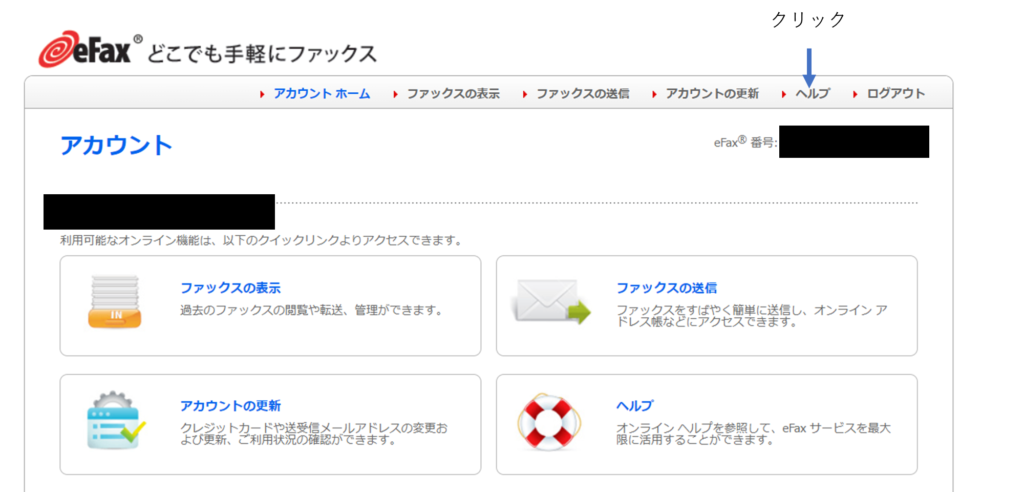
eFax Webサイトにログインできない場合、利用開始案内メールから確認できるテクニカルサポート連絡先へ連絡します。
eFaxを申込み、本人確認を終えると、申込みから10日後くらいに、下の画像のような利用開始案内メールが届きます。
利用開始案内メール下部「eFaxテクニカルサポート」欄にテクニカルサポート連絡先が記載されています。
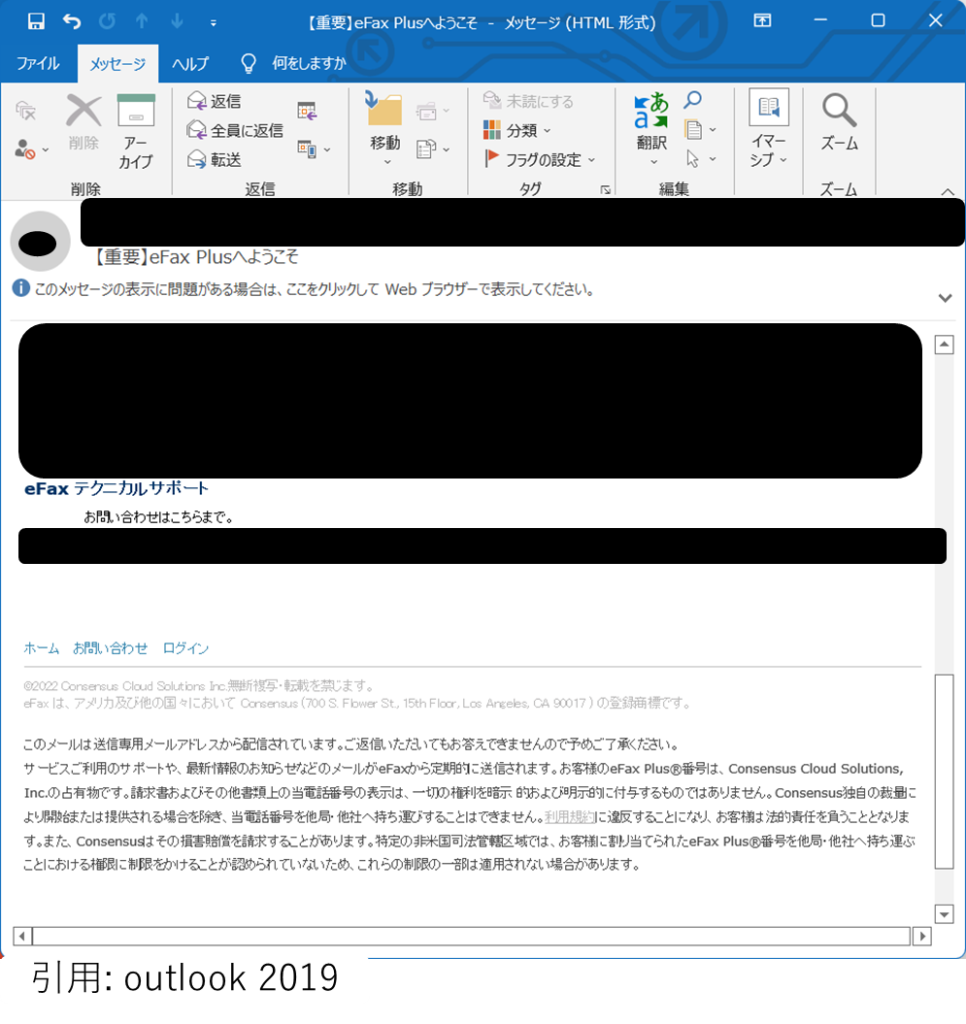
対策:テクニカルサポートへ相談します。
原因6への対策
eFax Webサイトの受信トレイにはFAXが届いているが、メーラーの受信トレイにはFAXが届いていない場合であって他の電子メールも一切送受信できない場合には、電子メールのサーバー(POPサーバー)がダウンしている可能性があります。
対策:メールのプロバイダーに電話などで連絡してサーバートラブルの解決を依頼します。
原因7への対策
メーラーの迷惑メール(スパムメール)設定が厳しい場合、FAXが迷惑メール(スパムメール)として処理されている可能性があります。
迷惑メールフォルダにFAXが誤って入っていないかを確認することをおすすめします。
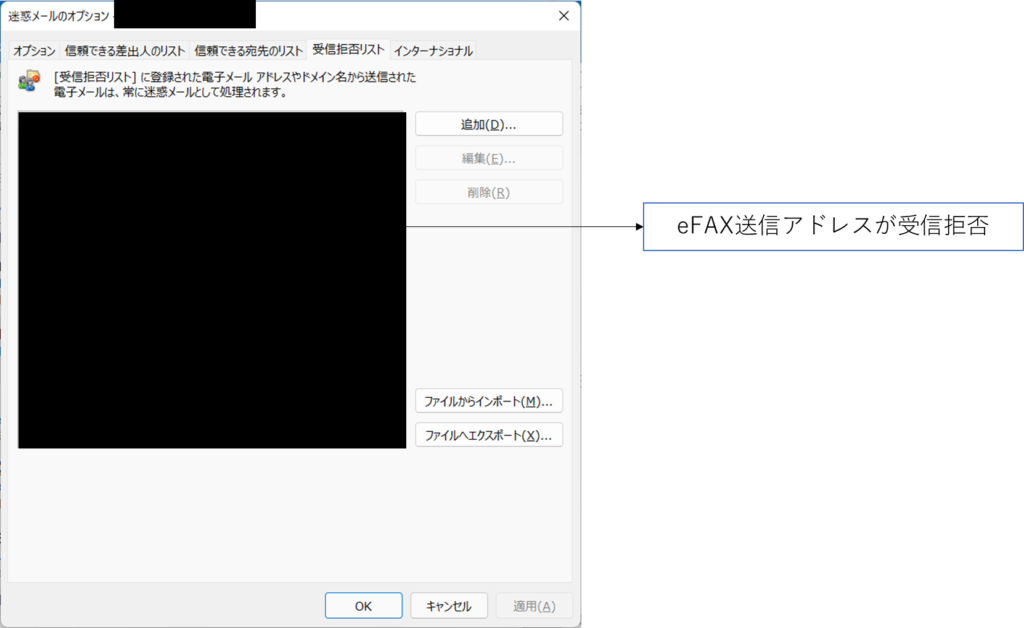
eFax受信アドレスは、FAX受信出来ていた時のFAX受信電子メールを開き、その電子メールの発信アドレスとして確認できます。
受信拒否リストにeFax受信アドレスが含まれないように設定します。
① 1200万人以上が利用する世界最大級のインターネットFAX
② インターネット接続のPC・スマホからFAXを送受信
③ FAX機、電話回線、FAX用紙&インクは、一切不要に
④ 全国市外局番であなただけのFAX番号を発行
⑤ 毎月1,800円(150枚FAX送受信無料)~





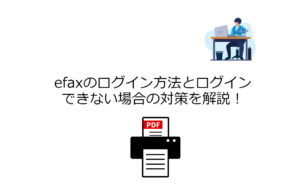
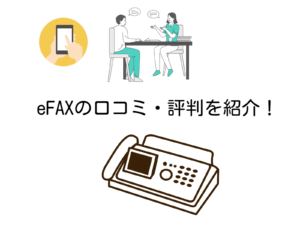
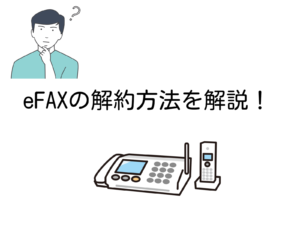
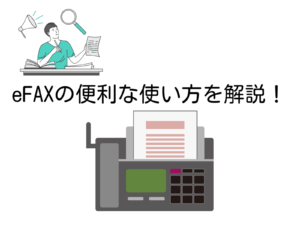
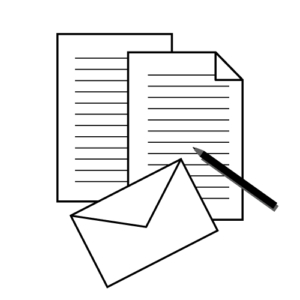


コメントはお気軽に!